 |
 |
 |
 |
| |
 |
薮田織也のフォトショップ早わかり
Photoshop Tips & Manual |
|
|
|
 |
 |
 |
 |
| |
■Adobe
RGB の画像をキレイに JPEG 化するには |
|
 |
 |
| |
●色味が変わってしまうと悩んでいるなら…
Adobe RGB で撮影した写真を Photoshop でWeb 用(JPEG)画像に保存すると、大きく色が変わってしまい、悩んだという経験はありませんか? ここでは、Adobe
RGB 画像をキレイに JPEG 化するテクニックをご紹介します。
ここでは、以下の機能を使って補正します。
レタッチの流れは、以下の通りです。
あらかじめ、 サンプル画像をダウンロードしておいてください。このサンプル画像は、オリンパスのデジタル一眼レフカメラ
E-1 で、カラー設定を「Adobe RGB」にして撮影した写真の PSD ファイルです。また、サンプル画像としてわかりやすくなるように、Photoshop
でわざと赤味を強くしています。
|
|
サンプル画像を開きます。 |
|
|
[イメージ]メニュー→[モード]→[プロファイル変換]を選びます。 |
|
|
カラープロファイルを Adobe RGB から sRGB
に変換します。 |
|
|
カラープロファイルを sRGB に変換したら、[ファイル]メニュー→[Web
用に保存]を選びます。 |
|
|
[Web 用に保存]ダイアログで、画像を JPEG
化します。 |
●ポイント1 − Adobe RGB とは?
JPEG などの画像データには、色空間という考え方があります。英語ではカラースペースとも呼ばれ、Photoshop
では作業用スペースと呼んでいます。 いずれも同じ色空間を指します。
この色空間とは、表現できる色の範囲を示したもので、パソコンの画面やデジタルカメラの画像のほか、印刷物などで、どの程度の色を再現できるかを表す指標ともなるものです。以下の図を見てください。
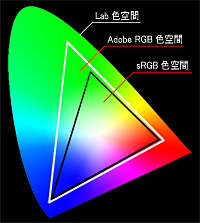 |
この図は、すべての可視カラーが含まれ、デバイスに依存しない Lab という色空間に対して、Adobe RGB と sRGB
の色空間を対比させたものです。(Lab
の説明は用語集をご覧ください) Lab 色空間の中に描かれている2つの三角形で、大きいほうが Adobe RGB 色空間、小さいほうが
sRGB 色空間です。これの意味するところは、Adobe RGB の方が、sRGB
よりもより多くの色を再現できるということです。
さて、一般的なデジタルカメラで採用されているのが、sRGB 色空間で、Adobe RGB 色空間はというと、従来はプロ仕様のデジタル一眼レフカメラにのみ採用されていました。最近では、一般でも手に入れやすいデジタル一眼レフカメラに、この
Adobe RGB 色空間が採用されつつあります。
ところが、この Adobe RGB 色空間を使って撮影した画像は、その特性をよく理解していないと、上手に扱うことができない代物なのです。と、いうのも、Adobe
RGB は、その色空間を扱うことのできるソフトウェアやデバイスでないと、色味が大きく異なる画像になってしまうからです。たとえば、ここで取り上げている
Web 用画像の JPEG がそうです。JPEG そのものは Adobe RGB を扱えるのですが、Web 用となると話が違ってきます。つまり、JPEG
画像を表示するための Web ブラウザのほとんどが sRGB 用に作られており、Adobe
RGB を正確には表示できないのです。また、Photoshop の[Web
用に保存]機能は、無条件に sRGB 色空間レベルの JPEG を作成します。ですから、レタッチ例のように、深みのない、色味が変わってしまった画像ができてしまうのです。これは、[ファイル]メニューの[別名で保存]を使って、Adobe
RGB カラープロファイルが埋め込まれた JPEG に保存しても、Web ブラウザを使って表示すれば同じことです。理由は、Adobe
RGB カラープロファイルを再現してくれる Web ブラウザがほとんどないからです。
●ポイント2 − Photoshop で sRGB に変換
Adobe RGB で撮影された画像を、撮影時点の色味を保たせて、Web
用 JPEG にするには、[イメージ]メニューにある[プロファイル変換]機能を使うことです。この[プロファイル変換]は、Adobe
RGB でしか表現できない色空間にある色を、sRGB で表現できる色空間の色に、シフトさせることができる機能を持っています。もちろん、正しい色でシフトさせることはできないので、擬似的にシフトさせています。
それでも、[プロファイル変換]で sRGB に変換した後なら、画像は既に sRGB なわけですから、[Web 用に保存]で
JPEG に保存する際に、それ以上の色味の変化を起こすことはありません。
蛇足ですが、デジタルカメラにおいて、Adobe RGB 色空間で保存された JPEG ファイルは、ファイル名の先頭に下線「_
」をつけて、sRGB 色空間で保存されたファイルと区別し、Adobe RGB 色空間であることを、Exif 情報として記録しています。
●Photoshop の作業スペースに注意
画面1で、画像ファイルを読み込む際に、「埋め込まれたプロファイルの不一致」というダイアログが表示されたら、Photohop
の[カラー設定]で設定されている作業用スペースと、読み込もうとしている画像ファイルに埋め込まれた色空間が異なっています。Photohop
の作業用スペースと異なる色空間のファイルでも、画面1の操作「作業用スペースの代わりに埋め込みプロファイルを使用」にチェックをつけて読み込めば、一時的に作業用スペースが、画像ファイルに埋め込まれた色空間になります。
●関連ティップス
|
| ▼例 |
Adobe RGB で撮影した写真をそのまま JPEG にすると… |
|

|
|
| ▼画面7 |
Adobe RGB と sRGB の色空間の比較 |
|
|
|
|
|
|
|
 |
|
|
|
|